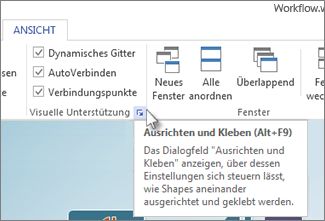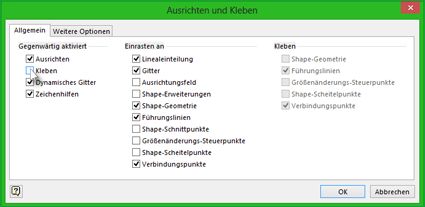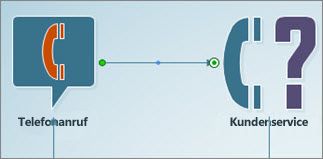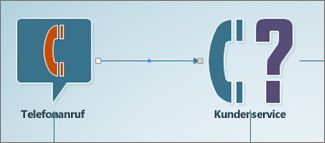Kleben verknüpft Shapes und Verbinder miteinander. Wenn "Kleben" aktiviert ist, können Sie Shapes verschieben ohne sie von den Verbindern zu lösen. Wenn "Kleben" deaktiviert ist, können Sie Shapes verschieben, und die Verbinder werden von den Shapes gelöst.
Automatisches Kleben oder Lösen von Verbindern
Mit dem folgenden Verfahren ändern Sie die Standardeinstellung für "Kleben" für neu erstellte Verbinder. Die Klebeeinstellung für vorhandene Verbinder wird jedoch nicht geändert.
Klebefunktion für neu erstellte Verbinder standardmäßig deaktivieren
-
Klicken Sie auf der Registerkarte Ansicht in der Gruppe Visuelle Unterstützung auf das Startprogramm für das Dialogfeld
-
Deaktivieren Sie im Dialogfeld Ausrichten und Kleben auf der Registerkarte Allgemein unter Gegenwärtig aktiviert das Kontrollkästchen Kleben.
Klebefunktion für neu erstellte Verbinder standardmäßig aktivieren
-
Klicken Sie auf der Registerkarte Ansicht in der Gruppe Visuelle Unterstützung auf das Startprogramm für das Dialogfeld.
-
Aktivieren Sie im Dialogfeld Ausrichten und Kleben auf der Registerkarte Allgemein unter Gegenwärtig aktiviert das Kontrollkästchen Kleben.
Kleben oder Lösen von einzelnen Verbindern
Mit dem folgenden Verfahren ändern Sie die Einstellung für "Kleben" für vorhandene Verbinder, ohne die Standardeinstellung zu ändern.
Ermitteln, ob ein Verbinder angeklebt oder gelöst ist
Tipp Verwenden Sie die Funktion Zoom, um kleine Details besser zu erkennen und die Feinsteuerung zu verbessern: Vergrößern (ALT+F6 drücken), Verkleinern (ALT+UMSCHALT+F6) und An Fenster anpassen (STRG+UMSCHALT+W).
-
Wählen Sie einen Verbinder aus, um festzustellen, ob er angeklebt oder gelöst ist.
-
Beachten Sie die folgenden Punkte:
-
Ein angeklebter Verbinder wird mit grünen Punkten oder Kreisen an seinen Endpunkten angezeigt.
-
Ein gelöster Verbinder wird mit weißen oder grauen Punkten an seinen Endpunkten angezeigt.
-
Lösen eines Endes eines Verbinders
-
Ziehen Sie einen Verbinderendpunkt vom Verbindungspunkt des Shapes weg.
Nur der Endpunkt, den Sie ziehen, wird getrennt. Wenn das andere Ende des Verbinders angeklebt war, bleibt es angeklebt.
Lösen beider Enden eines oder mehrerer Verbinder
-
Führen Sie eine der folgenden Aktionen aus:
-
Um einen Connector zu lösen, wählen Sie den Verbinder aus, und drücken Sie eine Pfeiltaste auf der Tastatur.
-
Um mehrere Verbinder gleichzeitig zu lösen, halten Sie die STRG-TASTE gedrückt, während Sie die Verbinder auswählen, und drücken Sie dann eine beliebige Pfeiltaste.
Alle ausgewählten Verbinder werden von den Shapes, mit denen sie verbunden sind, gelöst.
-
Ankleben eines Verbinders an Shapes
-
Wählen Sie das Ende des Verbinders aus, das nicht festgeklebt ist und ziehen Sie es zu der Shape oder dem Verbindungspunkt des Shapes, an den Sie ihn kleben möchten. Die Kontur der Shape oder des Verbindungspunktes ist grün hervorgehoben.
-
Indem Sie einen Verbinder an den Verbindungspunkt einer Shape kleben, stellen Sie eine statische Verbindung her. Wenn Sie den Verbinder hingegen direkt an die Shape kleben, erstellen Sie eine dynamische Verbindung.
-
Ausführliche Informationen finden Sie unter Hinzufügen von Verbindern zwischen Shapes.Seitenanfang
Siehe auch
Bearbeiten von Verbindungspunkten, -linien oder -pfeilen